3 cách khắc phục lỗi màn hình laptop tự tắt hoặc chuyển sang màu đen ngẫu nhiên
Nguyên nhân gây ra lỗi màn hình laptop Dell tự tắt hoặc chuyển sang màu đen ngẫu nhiên
Đây là sự cố trong đó màn hình tắt và bật ngẫu nhiên. Màn hình có thể bật trong vài giây đến vài phút, sau đó tắt.
Có nhiều lý do có thể cho việc này. Một số bao gồm:
Sự cố màn hình – Một trong những sự cố phổ biến nhất là có lỗi xảy ra với chính màn hình. Nếu bạn nhận thấy rằng màn hình laptop Dell của bạn tắt khi nóng, thì có thể có vấn đề với hệ thống làm mát trong máy tính của bạn. Do đó, nó tắt để giảm thiểu rủi ro thiệt hại.
Công tắc nguồn bị lỗi – Màn hình của bạn có thể tắt ngẫu nhiên do công tắc nguồn bị lỗi ở phía sau màn hình. Trong trường hợp máy tính của bạn, bộ cấp nguồn có thể không cung cấp đủ điện cho màn hình, khiến màn hình bị tắt.
Kết nối lỏng lẻo – Một lý do có thể khác khiến màn hình máy tính của bạn tắt ngẫu nhiên có thể là do kết nối lỏng lẻo giữa máy tính và màn hình.
GPU bị lỗi – Nếu trình điều khiển cạc đồ họa của bạn đã lỗi thời , nó có thể gây ra sự cố, sự cố phát lại và hiển thị video, sự cố về hiệu suất trò chơi và các sự cố liên quan khác.
Khắc phục sự cố này không khó như bạn nghĩ. Bạn thường có thể sử dụng các bước khắc phục sự cố đơn giản để xác định lý do tại sao màn hình máy tính của bạn tắt ngẫu nhiên và khắc phục sự cố.
Làm cách nào để sửa màn hình tắt ngẫu nhiên?
Trước khi đi vào bất kỳ giải pháp được đề xuất nào:
Đảm bảo rằng tất cả các dây cáp được cắm đúng cách. Nếu bạn nghi ngờ về việc dây có được kết nối chính xác hay không, hãy rút dây ra rồi cắm lại để xem có khắc phục được gì không.
Ngoài ra, bạn phải xác định xem nó đến từ máy tính hay màn hình của bạn. Có thể hữu ích khi kết nối một màn hình khác để cách ly sự cố.
1. Cập nhật trình điều khiển đồ họa
Bước 1: Nhấn Windowsphím, nhập Trình quản lý thiết bị vào hộp tìm kiếm và nhấp vào Mở .

Bước 2: Điều hướng đến Bộ điều hợp hiển thị và mở rộng.
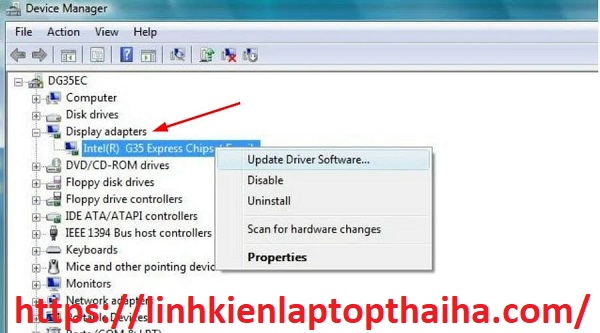
Bước 3: Tìm trình điều khiển của bạn (trong trường hợp này là Intel), nhấp chuột phải và chọn Thuộc tính.

Bước 4: Trên tab Trình điều khiển , chọn Cập nhật Trình điều khiển .
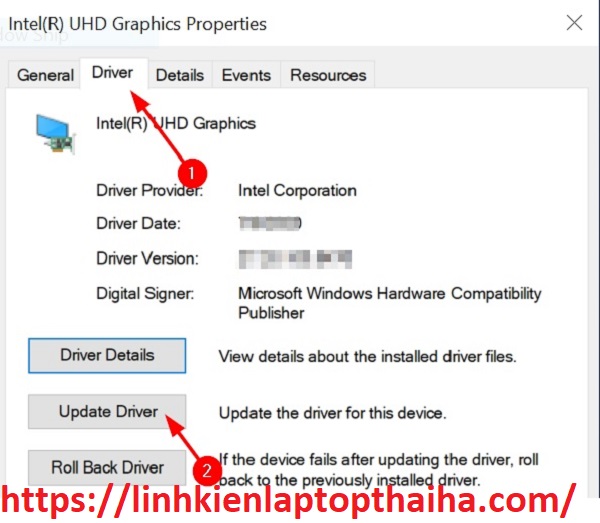
Bước 5: Kiểm tra xem sự cố vẫn tiếp diễn.
2 Tắt chế độ tiết kiệm năng lượng
Bước 1: Nhấn đồng thời các phím Windows+ Rđể mở cửa sổ Run .
Bước 2: Nhập powercfg.cpl vào hộp thoại.
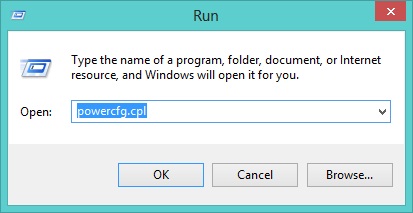
Bước 3: Kiểm tra Cân bằng hoặc Hiệu suất cao trong Tùy chọn nguồn.
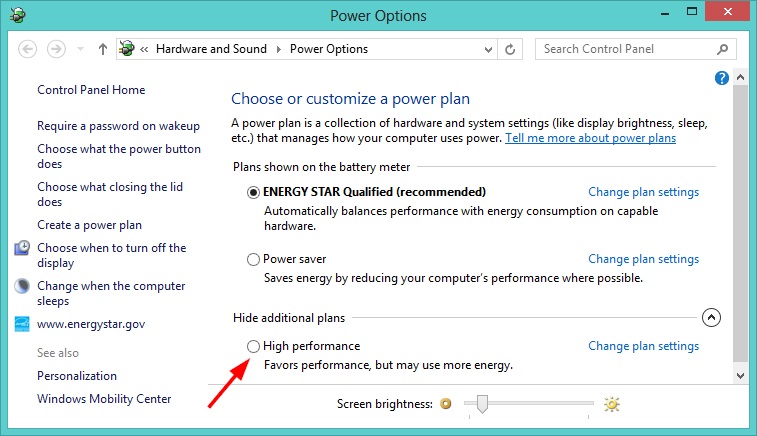
Bước 4: Tiếp theo, nhấp vào Thay đổi cài đặt gói .
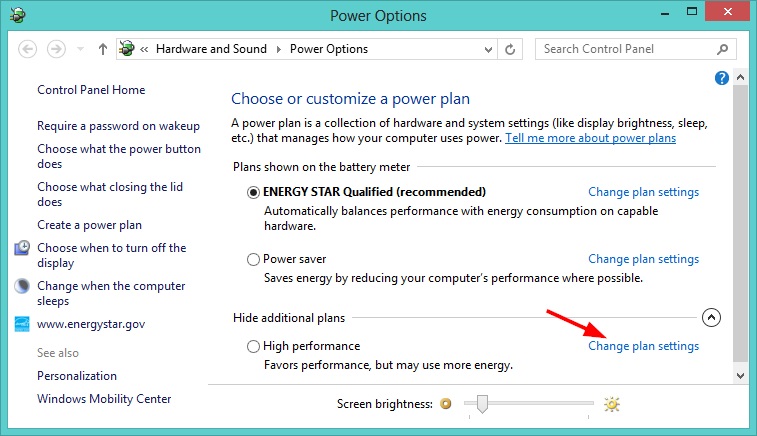
Bước 5: Chọn Không bao giờ trong Tắt màn hình và nhấp vào Lưu thay đổi .
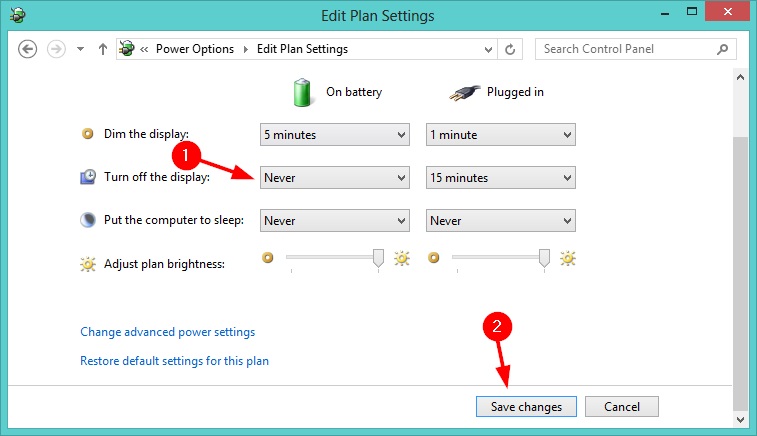
3 Gỡ ứng dụng xung đột
3.1 Chạy máy tính ở chế độ an toàn
Nhấp vào menu Bắt đầu , nhấn biểu tượng Nguồn và giữ Shifttrong khi bạn chọn Khởi động lại .
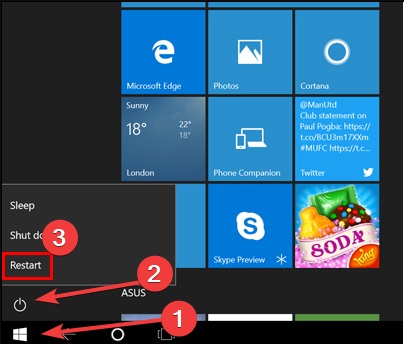
Trên màn hình Chọn một tùy chọn , chọn Khắc phục sự cố , điều hướng Tùy chọn nâng cao , Cài đặt khởi động và nhấp vào Khởi động lại .

Một menu sẽ xuất hiện khi máy tính của bạn khởi động lại. Để khởi động máy tính của bạn ở chế độ an toàn, hãy bấm 4hoặc F4.
Nếu sự cố không xảy ra ở chế độ an toàn, một số phần mềm xung đột có thể khiến màn hình tắt ngẫu nhiên, vì vậy hãy tiếp tục gỡ cài đặt các ứng dụng đã thêm gần đây của bạn.
3.2 Gỡ ứng dụng
Nhấn Windows+ R, nhập điều khiển và nhấn Enter.
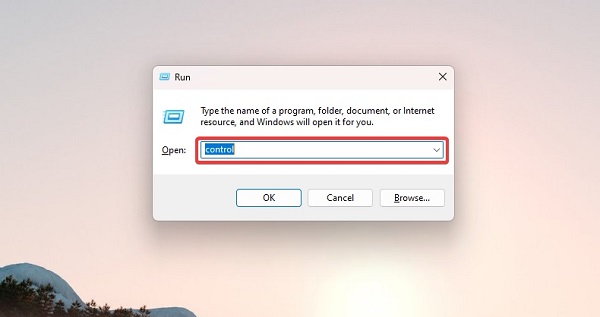
Chọn Gỡ cài đặt chương trình .
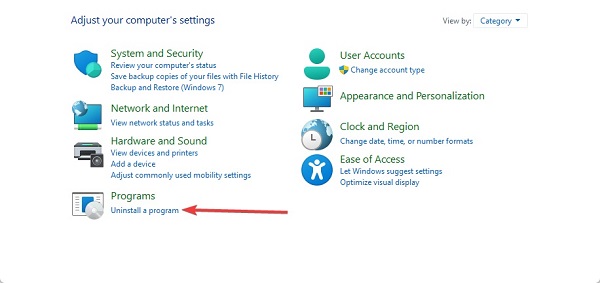
Chọn chương trình từ danh sách, bấm vào Gỡ cài đặt , sau đó chỉ cần làm theo hướng dẫn để hoàn tất quá trình gỡ cài đặt.
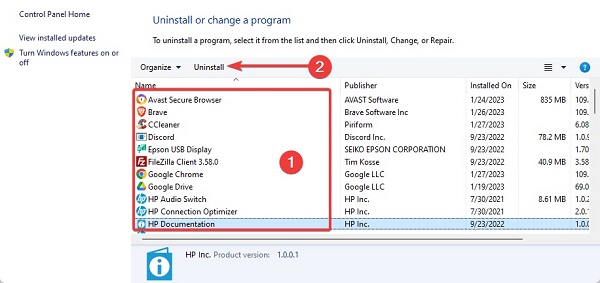
Để đề phòng an toàn, bạn cũng nên xem xét việc cài đặt phần mềm theo dõi hiệu suất trên PC của mình để sớm phát hiện mọi sự cố và quản lý hệ thống của mình.
Nếu bạn thích thiết lập màn hình kép, vui lòng xem hướng dẫn của chúng tôi về cách thiết lập thành công .
Xem thêm tin tức bạn có thể quan tâm:
- Khắc phục điểm chết trên màn hình laptop Dell
- Thay màn hình laptop Dell XPS chính hãng lấy ngay tại Hà Nội
- Thay màn hình laptop Dell Latitude
Chúng tôi hy vọng rằng các giải pháp của chúng tôi có thể giúp giải quyết vấn đề khó chịu và giờ đây bạn có thể tiếp tục công việc của mình mà không bị gián đoạn.
Trong phần bình luận bên dưới, hãy cho chúng tôi biết giải pháp nào phù hợp với bạn.
Mọi yêu cầu đặt hàng, hỗ trợ tư vấn báo giá sản phẩm quý khách vui lòng liên hệ qua số:
Hotline: 0977.809.723 – 0911.08.2468 (hỗ trợ 24/24) hoặc 024.322.47.938
Cơ sở: Số 10 - Ngõ 161 Thái Hà - Đống Đa - Hà Nội

Bình Luận